Comment attribuer une signature automatique à chaque email dans Outlook ?
Plutôt que de saisir manuellement vos informations de contact à chaque fois dans les emails sortants d'Outlook, vous pouvez attribuer une signature automatique à chaque email pour un compte email spécifique. Parfois, vous pouvez même ajouter une signature automatique à chaque nouvel email pour tous les comptes email dans votre Outlook. Les solutions ci-dessous vous montreront les étapes détaillées :
- Attribuer une signature automatique pour chaque email dans un compte email
- Attribuer une signature automatique pour chaque nouvel email dans tous les comptes email
Attribuer une signature automatique pour chaque email dans un compte email
Vous pouvez configurer les paramètres de signature pour attribuer une signature à chaque nouvel email ou à chaque email de réponse envoyé par un compte email spécifié dans Outlook.
1. Dans la vue Mail, créez un nouvel email en cliquant sur Accueil > Nouvel Email.
2. Dans la nouvelle fenêtre de Message, veuillez cliquer sur Insérer > Signature > Signatures. Voir capture d'écran :
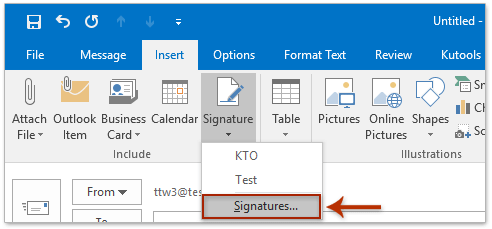
3. Dans la boîte de dialogue ouverte Signature et Papier à lettres, veuillez (voir capture d'écran) :
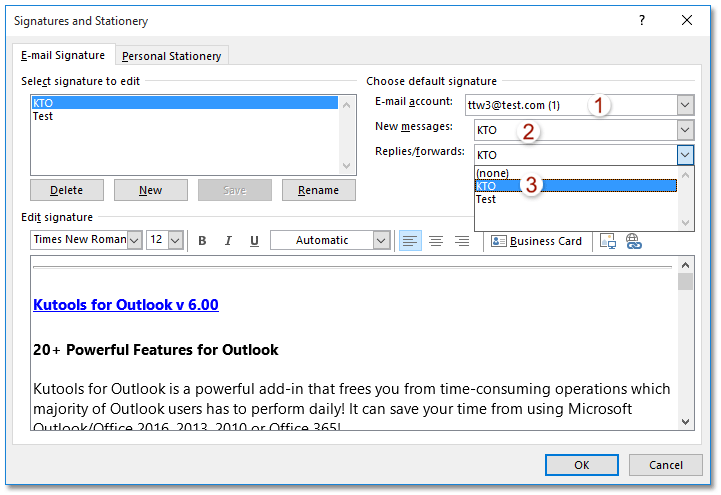
(1) Sélectionnez le compte email spécifié auquel vous attribuerez la signature pour chaque email depuis la Compte email liste déroulante ;
(2) Choisissez la signature spécifiée que vous attribuerez à chaque nouvel email depuis la Nouveaux messages liste déroulante ;
(3) Choisissez la signature spécifiée que vous attribuerez à chaque email répondu ou transféré depuis la Réponses/transferts liste déroulante ;
Remarque: Pour attribuer la signature à tous les nouveaux emails et aux emails de réponse dans d'autres comptes email, veuillez répéter les étapes ci-dessus (1)-(3).
(4) Cliquez sur le bouton OK .
Dès maintenant, lorsque vous créez un nouvel email ou répondez/transférez un email dans le compte email spécifié, la signature spécifiée sera ajoutée automatiquement à l'email.
Attribuer une signature automatique pour chaque nouvel email dans tous les comptes email
Si vous avez installé Kutools pour Outlook, vous pouvez appliquer son option Ajouter une signature de date lors de la création d'un nouvel email pour ajouter automatiquement une signature à tous les nouveaux emails, peu importe dans quel compte email ils sont créés dans Outlook.
1. Cliquez sur Kutools > Options pour ouvrir la boîte de dialogue Options.
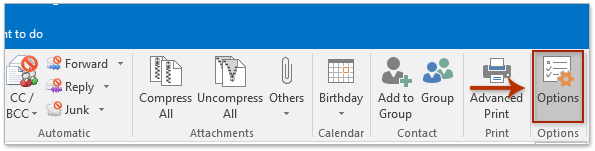
2. Dans la boîte de dialogue Options qui s'ouvre, rendez-vous sur l'onglet Nouveau, puis (voir capture d'écran) :
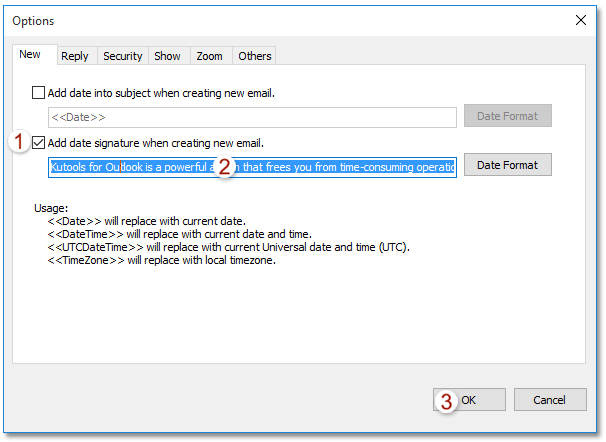
(1) Cochez l'option Ajouter une signature de date lors de la création d'un nouvel email. Option ;
(2) Tapez ou collez le contenu de la signature que vous ajouterez automatiquement à chaque nouvel email dans la zone ci-dessous ;
(3) Cliquez sur le bouton OK .
Dès maintenant, peu importe dans quel compte email vous créez des nouveaux emails, la signature spécifiée sera automatiquement insérée dans les nouveaux emails.
Démo : Attribuer une signature automatique pour chaque nouvel email dans tous les comptes email
Articles connexes
Redimensionner une image floue dans la signature dans Outlook
Ouvrir le dossier contenant les signatures Outlook
Importer ou insérer des signatures HTML dans Outlook
Aligner ou flotter des images dans les signatures Outlook
Ajouter ou insérer une ligne horizontale dans la signature Outlook
Meilleurs outils de productivité pour Office
Dernière nouvelle : Kutools pour Outlook lance sa version gratuite !
Découvrez le tout nouveau Kutools pour Outlook avec plus de100 fonctionnalités incroyables ! Cliquez pour télécharger dès maintenant !
📧 Automatisation des E-mails : Réponse automatique (disponible pour POP et IMAP) / Programmer l’envoi d’un e-mail / CC/BCC automatique par règle lors de l’envoi / Transfert automatique (règle avancée) / Ajouter automatiquement une salutation / Diviser automatiquement les e-mails multi-destinataires en messages individuels ...
📨 Gestion des E-mails : Rappeler lemail / Bloquer les e-mails frauduleux par objet et autres critères / Supprimer les doublons / Recherche Avancée / Organiser les dossiers ...
📁 Pièces jointes Pro : Enregistrement en lot / Détachement en lot / Compression en lot / Enregistrer automatiquement / Détachement automatique / Compression automatique ...
🌟 Interface magique : 😊Plus d’emojis élégants et amusants / Vous rappelle lorsque des e-mails importants arrivent / Réduire Outlook au lieu de fermer ...
👍 Fonctions en un clic : Répondre à tous avec pièces jointes / E-mails anti-phishing / 🕘Afficher le fuseau horaire de l’expéditeur ...
👩🏼🤝👩🏻 Contacts & Calendrier : Ajouter en lot des contacts à partir des e-mails sélectionnés / Diviser un groupe de contacts en groupes individuels / Supprimer le rappel d’anniversaire ...
Utilisez Kutools dans votre langue préférée – prend en charge l’Anglais, l’Espagnol, l’Allemand, le Français, le Chinois et plus de40 autres !


🚀 Téléchargement en un clic — Obtenez tous les compléments Office
Recommandé vivement : Kutools pour Office (5-en-1)
Un clic pour télécharger cinq installateurs en une seule fois — Kutools pour Excel, Outlook, Word, PowerPoint et Office Tab Pro. Cliquez pour télécharger dès maintenant !
- ✅ Praticité en un clic : téléchargez les cinq packages d’installation en une seule action.
- 🚀 Prêt pour toutes les tâches Office : installez les compléments dont vous avez besoin, quand vous en avez besoin.
- 🧰 Inclus : Kutools pour Excel / Kutools pour Outlook / Kutools pour Word / Office Tab Pro / Kutools pour PowerPoint